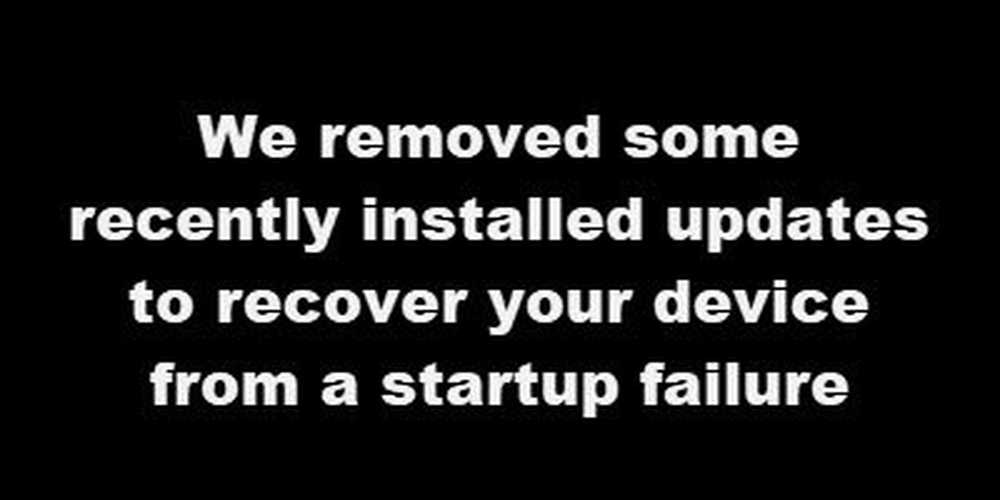Windows 10 Aplicația meteo nu funcționează sau nu se deschide

Ținând cont de vreme este foarte important, mai ales într-un moment în care încălzirea globală este un lucru, potrivit experților. Cel mai bun mod de a ține pasul cu vremea Windows 10, este să utilizați setarea implicită Aplicație meteo. Dacă, din anumite motive, încercați să utilizați aplicația Meteo, dar nu funcționează, atunci ar trebui să fie clar că există o problemă și de aceea sunteți aici. Sau ar putea fi pur și simplu aplicația Windows 10 Meteo Live Țiglă care nu funcționează. În orice caz, te-am acoperit!
Windows 10 Aplicația meteo nu funcționează
În cazul în care aplicația Meteo Live nu funcționează, iată câteva lucruri pe care să le încercați:
- Deschideți și apoi fixați din nou Plăcuța
- Modificați mărimea plăcii și vedeți-o prin clic-dreapta
- Reporniți Explorer și vedeți.
Dacă aplicația în sine nu se deschide, citiți mai departe.
1] Actualizați aplicația Meteo
Cele mai multe probleme cu o aplicație din Magazin Microsoft pot fi rectificate cu ușurință printr-o actualizare simplă, dacă este disponibilă, așa cum se întâmplă, acesta fiind unul dintre pașii pe care trebuie întotdeauna să îi luați în considerare atunci când încercați să remediați aplicația Meteo.

Lansați Microsoft Store, apoi din coltul din dreapta-sus, faceți clic pe cele trei butoane punctate. De acolo, selectați Descărcări și actualizări.
Ultimul lucru pe care trebuie să faceți este să faceți clic pe Obțineți actualizări buton. Dacă faceți clic pe acest buton, veți actualiza toate aplicațiile, care includ aplicația Meteo. Asta ar trebui să facă treaba, deci mergeți mai departe și testați dacă aplicația Meteo funcționează din nou.
2] Utilizați instrumentul de depanare a problemelor Windows Apps
Multe probleme cu aplicațiile din Magazin Microsoft pot fi rezolvate prin simpla rulare a Troubleshooter-ului pentru aplicații Windows. Este un lucru foarte simplu de făcut, așa că vă sugerăm să citiți acest articol chiar aici și să urmați instrucțiunile pentru a rula instrumentul de remediere a problemelor, printre altele.
3] Resetați aplicația MeteoNu faceți nici o greșeală, resetarea unei aplicații ar trebui să fie întotdeauna acțiunea finală de luat, deoarece tinde să șterge toate informațiile pe care le-a adunat pentru a vă face să funcționeze cel mai bine pentru dvs. Apoi, resetarea, de obicei, nu reușește niciodată când nu se rezolvă majoritatea problemelor.
Pentru a reseta aplicațiile Windows Store Apps, apăsați pe Windows Key + I pentru a lansa Setări ca de obicei, și navigați la Aplicații unde va trebui să faceți clic pe el.

După pornirea secțiunii App, faceți clic pe App și caracteristici, și de aici, caută aplicația Meteo.

În cele din urmă, faceți clic pe Vreme aplicație, apoi selectați Opțiuni avansate. În cele din urmă, faceți clic pe restabili, reporniți computerul Windows 10 și verificați dacă totul funcționează din nou.
4] Dezinstalați și reinstalați aplicația Meteo
Pentru a elimina sau a dezinstala aplicația Windows 10, faceți clic dreapta pe pictograma sa și selectați Dezinstalați. Apoi lansați Magazinul Windows, căutați aplicația Meteo și instalați-o.
Asta este, oameni buni. Rețineți că tot ce am vorbit aici poate fi folosit pentru a repara orice alte aplicații din Magazin Microsoft, așa că vă sugerăm să folosiți acest articol ca punct de referință în viitor.